核心理念:先“想”再“做”,结构为王
在开始敲字前,花两分钟思考文档的结构,能为你节省后续数小时的格式调整时间。
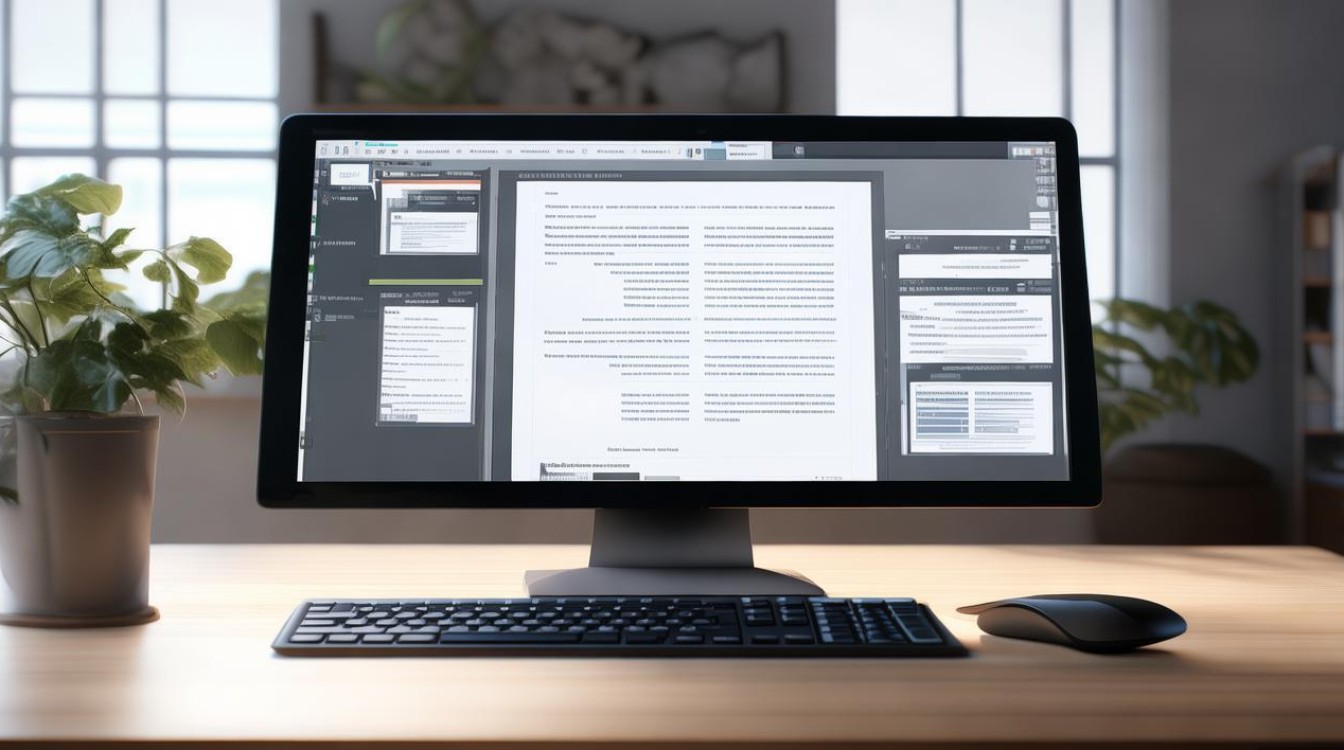
- 大纲先行:对于长文档(如报告、论文、方案),先使用Word的“视图” -> “大纲”视图,你可以像搭积木一样,通过“提升/降低”和“上移/下移”按钮快速构建文档的骨架(标题1、标题2、标题3...),这能让你对全局一目了然,逻辑清晰。
- 样式是灵魂:这是Word中最重要、最核心的技巧! 不要手动去改字体、字号、颜色、行距,而是使用“样式”功能。
- 好处:
- 效率:一键应用,统一格式。
- 修改:修改某个样式(如“标题1”),所有应用了该样式的文本都会自动更新,无需逐个修改。
- 自动生成目录:这是Word的“大招”,正确使用样式后,只需点击“引用” -> “目录”,就能自动生成带页码的目录,且更新目录只需一键。
- 操作:在“开始”选项卡中,选择标题文本,然后点击“标题1”、“标题2”等,你也可以右键修改这些样式,定义成你喜欢的格式。
- 好处:
效率神器:告别重复劳动
这些技巧能让你事半功倍,专注于内容本身。
-
格式刷
- 基础用法:单击格式刷,可以复制一次格式;双击格式刷,可以无限次复制格式,再次单击或按
Esc键退出。 - 高级用法:选中一段文字,双击格式刷,然后选中另一段文字,此时不仅复制了文字格式,还复制了段落格式(如首行缩进、行距),这是很多人忽略的强大功能。
- 基础用法:单击格式刷,可以复制一次格式;双击格式刷,可以无限次复制格式,再次单击或按
-
多级列表与样式联动
在“开始”选项卡中,将“多级列表”与“标题”样式关联起来,当你设置一个标题为“标题1”并应用“1, 2, 3...”的多级列表后,所有“标题1”都会自动获得这个编号,设置“标题2”为“1.1, 1.2...”,编号会自动根据上级标题调整,非常智能。
-
查找和替换
- 高级查找:
Ctrl + H打开替换窗口,点击“更多”,可以进行强大的查找替换。- 替换字体格式:点击“格式” -> “字体”,可以批量替换所有“红色、加粗”的文字为“蓝色、斜体”。
- 替换段落格式:点击“格式” -> “段落”,可以批量删除所有段落的首行缩进(很多人手动按空格缩进,用这个可以一键清除)。
- 使用通配符:勾选“使用通配符”,可以进行模糊匹配,查找
第[一二三四五六七八九十]章,可以找到所有“第一章”、“第二章”...“第十章”。
- 高级查找:
-
F4键:重复上一步操作
- 这是一个隐藏的快捷键,无论你上一步是打字、设置格式、插入图片还是执行其他命令,按
F4都会重复执行它,插入一张图片后,按F4可以再插入一张;设置一段文字为加粗后,选中另一段文字按F4,也会被加粗。
- 这是一个隐藏的快捷键,无论你上一步是打字、设置格式、插入图片还是执行其他命令,按
-
自动更正与自动图文集
- 自动更正:可以将长词组或复杂公式定义为简短的代码,输入“zgs”,自动替换为“中华人民共和国”,路径:
文件->选项->校对->自动更正选项。 - 自动图文集:可以将常用的段落、表格、签名等保存起来,方便随时插入,路径:
插入->文档部件->自动图文集。
- 自动更正:可以将长词组或复杂公式定义为简短的代码,输入“zgs”,自动替换为“中华人民共和国”,路径:
排版美学:让文档专业、易读
好的排版能极大地提升文档的专业度和阅读体验。
-
“开始”选项卡之外的排版工具
- “设计”选项卡:这是Word的“美颜”工具,你可以在这里一键更换文档的“颜色”、“字体”和“效果”,快速获得统一、专业的视觉风格。
- “视图”选项卡:
- 标尺:
Ctrl + R显示/隐藏标尺,可以精确设置页边距、首行缩进、悬挂缩进。 - 导航窗格:
Ctrl + F打开,左侧会显示文档的大纲结构,点击即可快速跳转。 - 阅读模式:提供类似电子书的沉浸式阅读体验。
- 标尺:
-
对齐与间距
- 绝对不要用空格键来对齐!使用“开始”选项卡中的“段落”设置(或标尺)来对齐文本。
- 段落间距:设置“段前间距”和“段后间距”比用
Enter键敲出空行更专业、更可控,标题和正文之间设置“段后间距”,段落之间设置“段前间距”。 - 行距:正文一般使用“1.5倍行距”或“固定值20-22磅”,会让阅读更舒适。
-
分节符
- 这是处理复杂文档(如毕业论文、混合格式报告)的利器,通过“页面布局” -> “分隔符” -> “分节符”来插入。
- 作用:
- 独立设置页眉页脚:封面不需要页码,目录用罗马数字,正文用阿拉伯数字,通过分节符,可以为每一节设置不同的页眉页脚,并在“页眉页脚工具”中取消“链接到前一节”。
- 独立设置页面方向:目录部分是横向,正文部分是纵向。
- 独立设置页边距。
-
SmartArt
不要再用文本框和箭头手绘流程图了!使用“插入” -> “SmartArt”,可以快速创建出专业、美观的流程图、组织结构图、关系图等,修改文本框内的文字,图形会自动调整。
长文档管理:驾驭鸿篇巨制
处理几十页甚至上百页的文档,这些技巧必不可少。
-
导航窗格
如前所述,这是长文档的“地图”,让你随时掌握位置,快速跳转。
-
交叉引用
- 在文档中提到“详见第X章”或“如图X所示”时,不要手动输入页码,使用“引用” -> “交叉引用”,选择要引用的标题、图表或编号项,这样,当内容增减导致页码变化时,只需“更新域”(
F9),所有引用的页码都会自动更新。
- 在文档中提到“详见第X章”或“如图X所示”时,不要手动输入页码,使用“引用” -> “交叉引用”,选择要引用的标题、图表或编号项,这样,当内容增减导致页码变化时,只需“更新域”(
-
脚注和尾注
对于学术写作,这是标准配置,使用“引用” -> “插入脚注/尾注”,可以自动编号和管理,同样,它们也可以被交叉引用。
-
文档结构图与缩略图
在“视图”选项卡中,可以打开“文档结构图”或“缩略图”窗格,让你始终能看到文档的概览和当前页面,非常直观。
常见陷阱与解决方案
-
格式错乱,复制粘贴的噩梦
- 解决方案:从网页或其他地方复制文本后,不要直接粘贴,先复制到记事本(
记事本会清除所有格式),再从记事本复制到Word,或者,在Word中,使用“开始” -> “粘贴” -> “只保留文本”选项。
- 解决方案:从网页或其他地方复制文本后,不要直接粘贴,先复制到记事本(
-
页码混乱
- 解决方案:99%的页码问题都源于没有使用“分节符”,请参考上文“分节符”部分的说明,为不同格式的部分创建不同的节,并取消“链接到前一节”。
-
目录无法更新或丢失
- 解决方案:确保所有标题都正确应用了“标题1”、“标题2”等样式,生成目录后,如果内容有变动,在目录上右键,选择“更新域”,选择“更新整个目录”。
-
文件损坏打不开
- 解决方案:Word自带修复功能,尝试用Word打开文件,会提示你是否以“打开并修复”模式打开。
Word的精髓在于“自动化”和“结构化”。
- 从手动到自动:放弃手动调整格式的坏习惯,拥抱“样式”、“查找替换”、“交叉引用”等











